7 Möglichkeiten, den Benutzer in Windows 11 zu wechseln-Digital Citizen UP
Mehrere Benutzer auf einem Windows 11-Computer zu haben, ist eine großartige Möglichkeit, sicherzustellen, dass jede Person, die ihn verwendet, ein angenehmes Erlebnis hat und ihre Dateien behält , Einstellungen und Apps getrennt von anderen. Dies führt jedoch zu einem Problem: Nicht jeder weiß, wie er den Benutzer wechselt, wenn er an der Reihe ist, sich bei Windows 11 anzumelden, was zu Datenverlust und manchmal sogar zu Familienkonflikten führen kann. Um bei diesem Problem zu helfen, habe ich diese vollständige Anleitung mit allen mir bekannten Methoden zum Ändern des Benutzers in Windows 11 erstellt, unabhängig davon, ob Sie es auf einem Laptop, einem PC oder einem anderen Gerätetyp verwenden:
WICHTIG: Wenn Sie den Benutzer in Windows 11 wechseln, bleibt das zuvor verwendete Benutzerkonto angemeldet. Wenn der neue Benutzer den Computer herunterfährt, wird die Arbeit des Der ursprüngliche Benutzer geht möglicherweise verloren, weil dieser Benutzer möglicherweise seine Daten nicht gespeichert oder seine laufenden Apps nicht geschlossen hat. Darüber hinaus werden die vom ersten Benutzer geöffneten Apps weiterhin im Hintergrund ausgeführt und verbrauchen dabei Hardwareressourcen, die möglicherweise für den aktuellen Benutzer und die von ihm verwendeten Apps erforderlich sind. Daher empfehle ich, sich von Windows 11 abzumelden und sich stattdessen mit einem neuen Benutzer anzumelden. Dadurch wird sichergestellt, dass der Erstbenutzer abgemeldet und alle seine Apps geschlossen sind. Wenn Sie das Gerät jedoch nur für eine begrenzte Zeit verwenden und lieber Benutzer wechseln statt Abmelden > Benutzer wechseln > Anmelden verwenden möchten, lesen Sie diese Anleitung weiter.
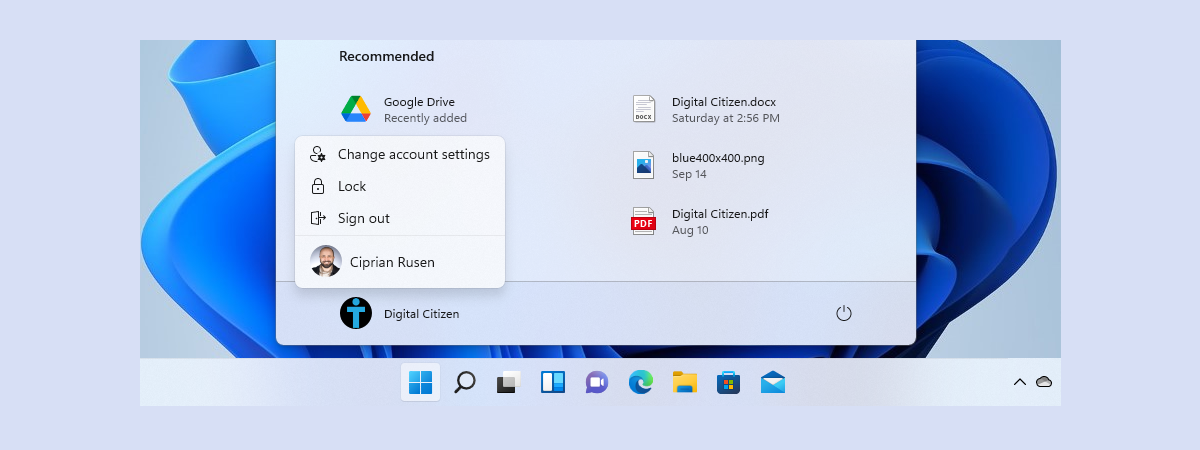
1. So wechseln Sie den Benutzer in Windows 11 auf dem Anmeldebildschirm
Nachdem Windows 11 auf Ihrem Laptop (egal wer es herstellt: HP, Dell, Lenovo, ASUS usw.) oder PC geladen wurde, Zuerst wird der Sperrbildschirm angezeigt. Hier sehen Sie Datum und Uhrzeit und möglicherweise ein schönes Hintergrundbild, wie das unten gezeigte. Um die Anmeldeoptionen anzuzeigen, klicken oder tippen Sie auf eine beliebige Stelle auf dem Sperrbildschirm oder drücken Sie eine beliebige Taste auf Ihrer Tastatur.
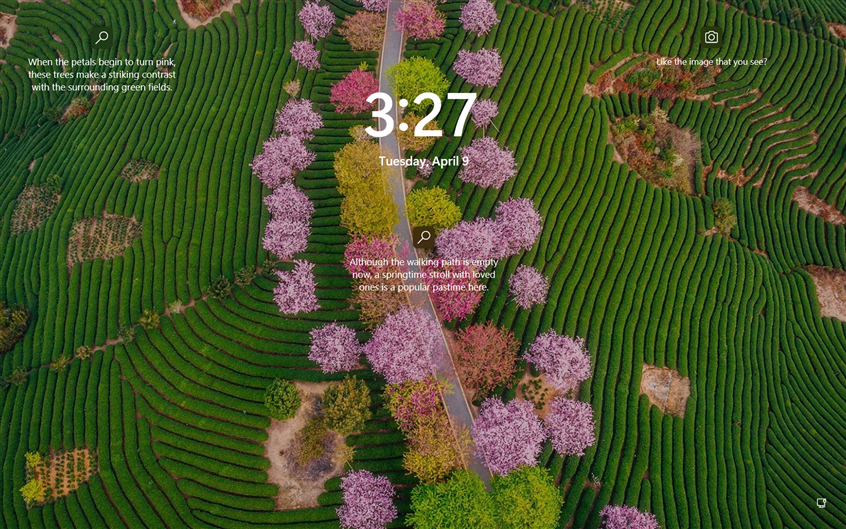
Der Sperrbildschirm zeigt wunderschöne Hintergrundbilder
TIPP: Wenn Sie Windows 11 personalisieren möchten, finden Sie hier Folgendes So ändern Sie die Hintergrundbilder des Windows 11-Sperrbildschirms.
Jetzt sehen Sie den Anmeldebildschirm mit den auf Ihrem Windows 11-PC, Laptop oder Gerät verfügbaren Benutzerkonten. Klicken oder tippen Sie einfach auf den Benutzer, zu dem Sie wechseln möchten, und Windows 11 fragt nach der zuletzt für das ausgewählte Konto verwendeten Anmeldemethode: Passwort, PIN, Bildpasswort usw. Geben Sie die erforderlichen Informationen ein, um sich bei Windows 11 anzumelden.
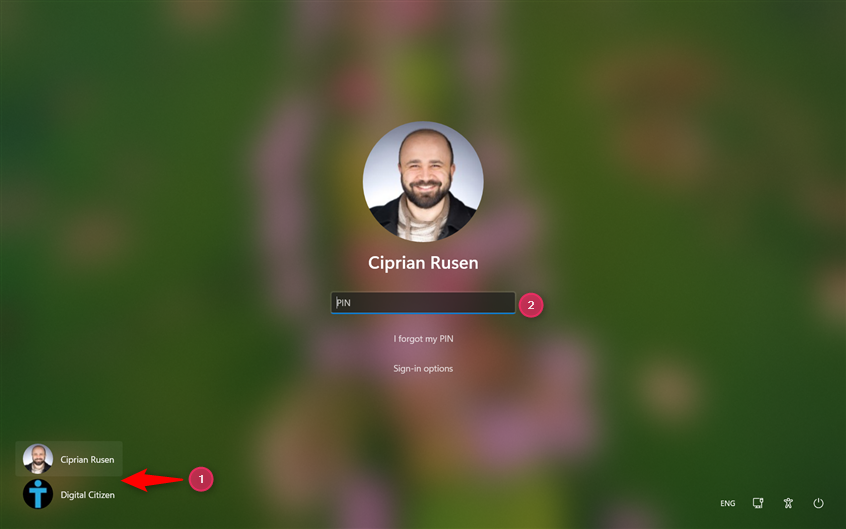
Wählen Sie den Benutzer auf dem Anmeldebildschirm aus
WICHTIG: Wenn die Gesichtserkennung (Windows Hello) aktiviert ist und Ihr Gerät Ihr Gesicht erkennt, werden Sie möglicherweise automatisch angemeldet. Wenn dies der Fall ist passiert und Sie daran hindert, den Benutzer zu wechseln, stellen Sie sicher, dass Sie die Kamera deaktivieren oder blockieren, und versuchen Sie es dann erneut.
Wenn Sie die Anmeldemethode für den ausgewählten Benutzer ändern müssen, klicken oder tippen Sie auf „Anmelden“. Optionen, wählen Sie die Methode aus, die Sie verwenden möchten, und geben Sie die für die Anmeldung erforderlichen Informationen ein.

Anmeldeoptionen wechseln
Nach erfolgreicher Anmeldung zeigt Ihnen Windows 11 den Desktop an und Sie können mit der Nutzung Ihres PCs beginnen.
2. Wechseln Sie den Benutzer in Windows 11 mithilfe einer Tastenkombination (Windows + L).
Wenn Sie Ihren Computer für kurze Zeit verlassen müssen, aber sicherstellen möchten, dass während Ihrer Abwesenheit niemand auf Ihre Daten zugreifen kann, sind Sie hier genau richtig Sie können Ihr Konto sperren, indem Sie diese Tasten drücken:
Windows + L

Drücken Sie Windows + L
Diese Aktion sperrt Ihren Windows 11-Computer und Ihr Windows 11-Gerät und zeigt den Sperrbildschirm an, von dem aus Sie Benutzer ändern können. Klicken oder tippen Sie irgendwo auf dem Sperrbildschirm, um den Anmeldebildschirm anzuzeigen und das Konto auszuwählen, zu dem Sie wechseln möchten. Geben Sie die erforderlichen Anmeldeinformationen ein, und schon sind Sie fertig.🙂
3. So wechseln Sie den Benutzer in Windows 11 über das Startmenü
Das Startmenü ist ein guter Ort, um den Benutzer zu wechseln, wenn Sie bereits angemeldet sind. Drücken Sie zunächst die Windows-Taste auf Ihrer Tastatur oder klicken Sie auf die Schaltfläche „Start“. in der Taskleiste, um das Startmenü zu öffnen. Klicken oder tippen Sie anschließend unten links im Menü auf Ihren Benutzernamen. Daraufhin wird ein Kontextmenü angezeigt, das eine Liste aller aktiven Benutzer auf Ihrem Windows 11-Gerät enthält. Klicken Sie auf den Benutzer, zu dem Sie wechseln möchten, und Sie werden sofort zum Anmeldebildschirm weitergeleitet, wo Sie aufgefordert werden, die Anmeldeinformationen für den ausgewählten Benutzer einzugeben.
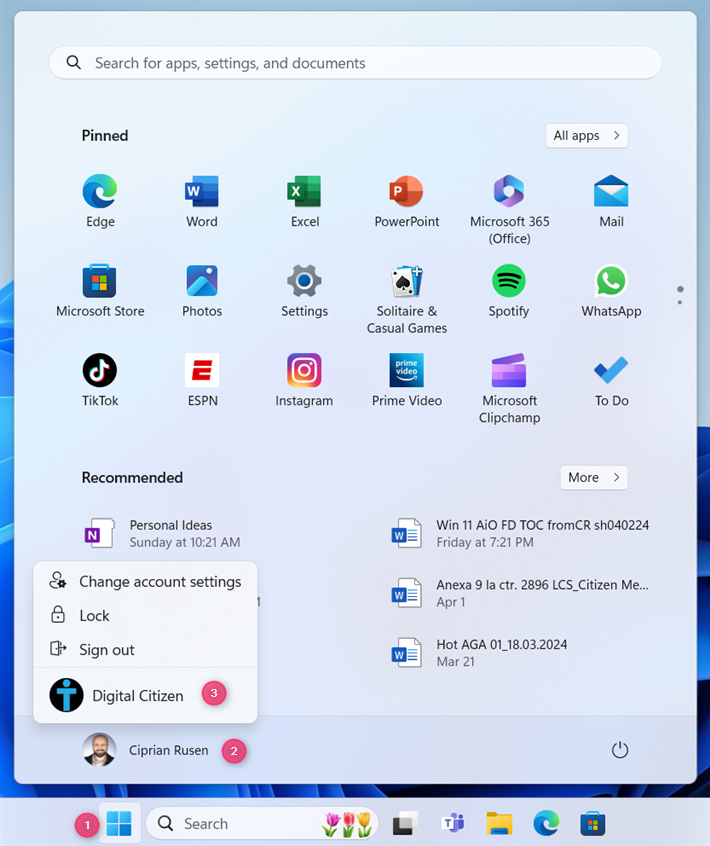
Wechseln Sie den Benutzer über das Startmenü
HINWEIS: Denken Sie daran, dass Sie zwischen den Anmeldeoptionen wechseln können, indem Sie auf „Anmeldeoptionen“ klicken oder darauf tippen und die gewünschte Option auswählen.
4. Wechseln Sie den Benutzer in Windows 11 über CMD, PowerShell oder Windows Terminal
Wenn Sie in der Eingabeaufforderung, PowerShell oder Windows Terminal arbeiten müssen, gibt es zwei Befehle, mit denen Sie den Benutzer wechseln können. Öffnen Sie CMD oder die von Ihnen bevorzugte Befehlszeilen-App, geben Sie diesen Befehl ein und drücken Sie die Eingabetaste, um ihn auszuführen:
tsdiscon
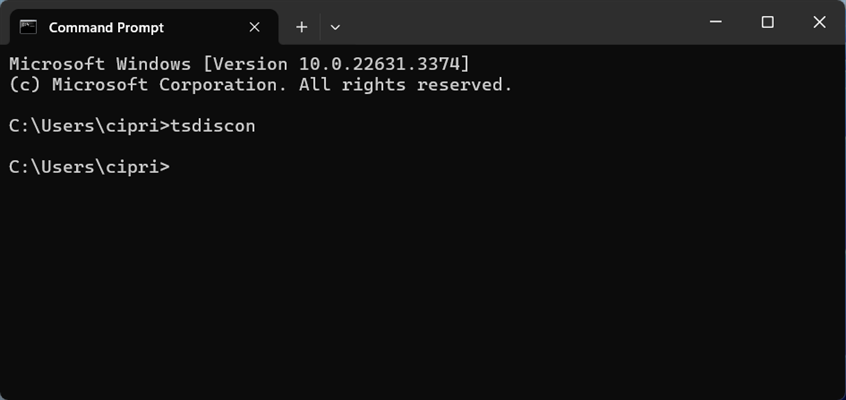
Führen Sie tsdiscon in CMD aus, um den Benutzer zu wechseln
Wenn Sie tsdiscon ausführen, wird der Der aktuelle Benutzer ist gesperrt und Ihnen wird der Sperrbildschirm angezeigt. Hier können Sie den Benutzer ändern und sich mit einem neuen anmelden: Klicken oder tippen Sie auf eine beliebige Stelle auf dem Bildschirm, wählen Sie den neuen Benutzer aus, den Sie verwenden möchten, und geben Sie seine Anmeldeinformationen ein.
Beachten Sie jedoch , dass diese Methode unter Windows 11 Home nicht funktioniert. Wenn Sie versuchen, es unter dieser Edition von Windows 11 auszuführen, erhalten Sie die Fehlermeldung: „tsdiscon wird nicht als interner oder externer Befehl, ausführbares Programm oder Batchdatei erkannt.“ Dieser Befehl kann nur in Windows 11 Pro und Windows 11 verwendet werden Enterprise und andere Editionen.
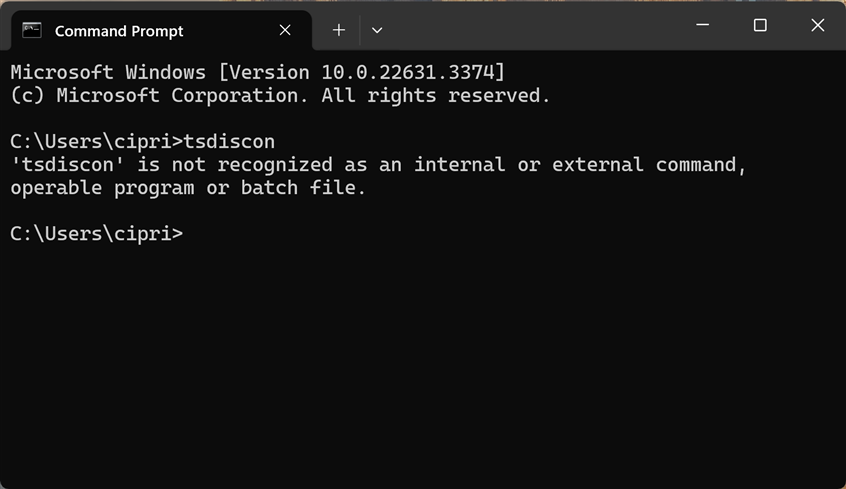
tsdiscon funktioniert nicht in Windows 11 Home
Glücklicherweise können Sie einen anderen Befehl verwenden, der in allen Editionen von Windows 11 funktioniert:
shutdown/l
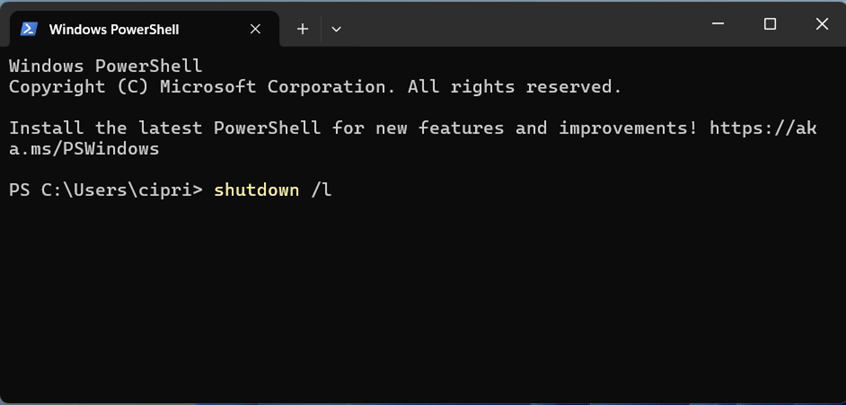
Shutdown/in ausführen PowerShell oder CMD
Dieser Befehl sperrt den Computer nicht, sodass Sie den Benutzer wechseln können. Stattdessen werden Sie vom aktuellen Benutzer abgemeldet und können sich mit einem anderen anmelden PowerShell, Windows Terminal oder Eingabeaufforderung.
Wenn Sie den Sperrbildschirm sehen, klicken oder tippen Sie auf eine beliebige Stelle auf dem Bildschirm und wählen Sie dann den Benutzer aus, zu dem Sie wechseln möchten.
5. So wechseln Sie den Benutzer in Windows 11 mit Strg + Alt + Entf
Eine andere Möglichkeit, den Benutzer zu wechseln, wenn Sie bereits bei Windows 11 angemeldet sind, ist mit der guten alten…
STRG + ALT + ENTF
Drücken Sie diese Tastenkombination auf Ihrer Tastatur und der Bildschirm „Strg Alt + Entf“ wird angezeigt. Klicken oder tippen Sie auf Benutzer wechseln.
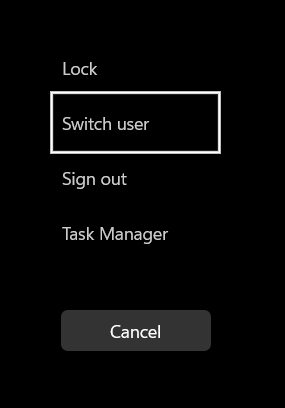
Wählen Sie im Bildschirm „Strg Alt“ die Option „Benutzer wechseln“ aus.
Es wird Ihnen der Anmeldebildschirm angezeigt, in dem Sie den Benutzer auswählen können, den Sie verwenden möchten, und die Anmeldeinformationen eingeben können.
TIPP: Wenn mehrere Personen Ihren Computer verwenden und nicht jeder über ein eigenes Benutzerkonto verfügt, erfahren Sie hier, wie Sie in Windows 11 einen neuen Benutzer erstellen und hinzufügen.
6. Wechseln Sie den Benutzer mit der Tastenkombination ALT + F4
Obwohl dies eine nützliche Tastenkombination ist, mit der Sie Benutzer wechseln können, hat sie den Nachteil, dass sie nur funktioniert, wenn Sie bereits mit einem Benutzerkonto angemeldet sind. Gehen Sie zunächst zum Windows 11-Desktop, stellen Sie sicher, dass alle Apps minimiert sind, und drücken Sie diese Tasten:
ALT + F4
Sie sehen die Eingabeaufforderung „Windows herunterfahren“, in der Sie zur Auswahl aufgefordert werden was Windows 11 tun soll. Klicken oder tippen Sie auf die Dropdown-Liste, um weitere Optionen anzuzeigen.
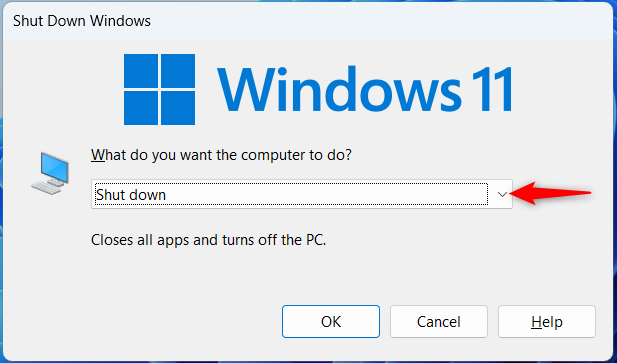
Windows herunterfahren
Wählen Sie in der Liste „Benutzer wechseln“ aus und klicken oder tippen Sie auf „OK“.
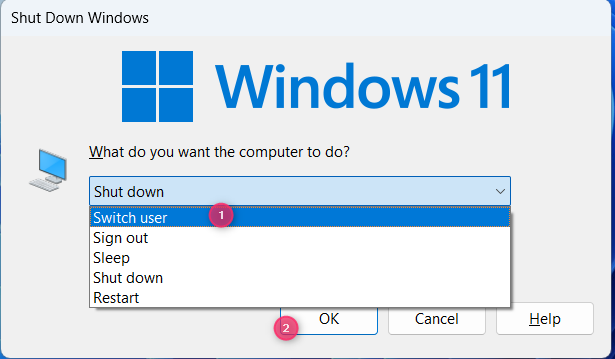
Wählen Sie Benutzer wechseln und drücken Sie OK
Ja Sie werden vom vertrauten Anmeldebildschirm begrüßt. Wählen Sie aus der Liste unten links den Benutzer aus, zu dem Sie wechseln möchten, und geben Sie die erforderlichen Anmeldeinformationen ein.
7. So wechseln Sie den Benutzer in Windows 11 über den Task-Manager
Diese Methode ist etwas kompliziert, funktioniert aber, daher habe ich mich entschieden, die letzte zu sein, die ich in diese Anleitung einbeziehe:
Öffnen Sie zunächst den Task-Manager (eine schnelle Möglichkeit besteht darin, Strg+Umschalt+Esc auf Ihrer Tastatur zu drücken). Gehen Sie dann zur Registerkarte „Benutzer“ auf der linken Seite und klicken Sie mit der rechten Maustaste (oder halten Sie die Taste gedrückt) auf das Benutzerkonto, zu dem Sie wechseln möchten. Wählen Sie im daraufhin angezeigten Menü „Benutzerkonto wechseln“ aus.
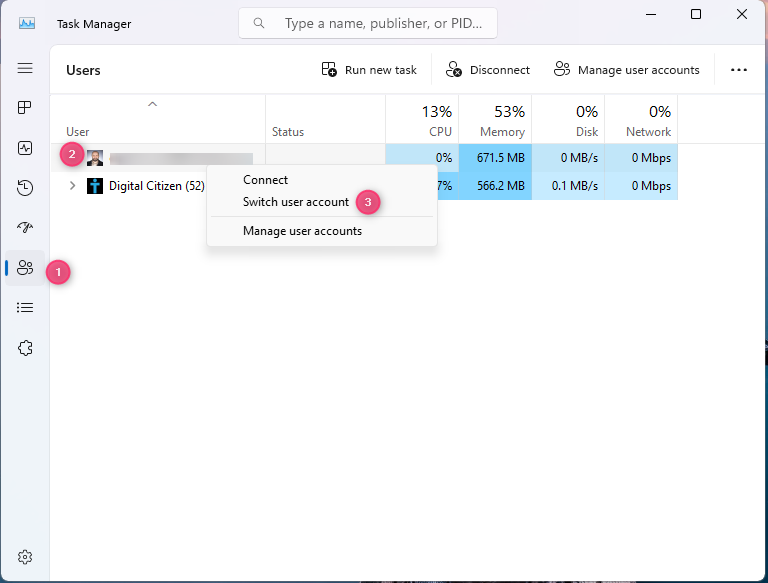
Benutzerkonto vom Task-Manager wechseln
Wenn Sie in dieser Liste kein anderes Benutzerkonto sehen, liegt das daran, dass es sich nicht früher bei Windows 11 angemeldet hat. In dieser Situation können Sie mit der rechten Maustaste auf Ihren Benutzer klicken (oder ihn gedrückt halten), „Verbindung trennen“ wählen und Ihre Auswahl bestätigen. Durch diese Aktion wird Ihr Benutzer von Windows 11 abgemeldet.
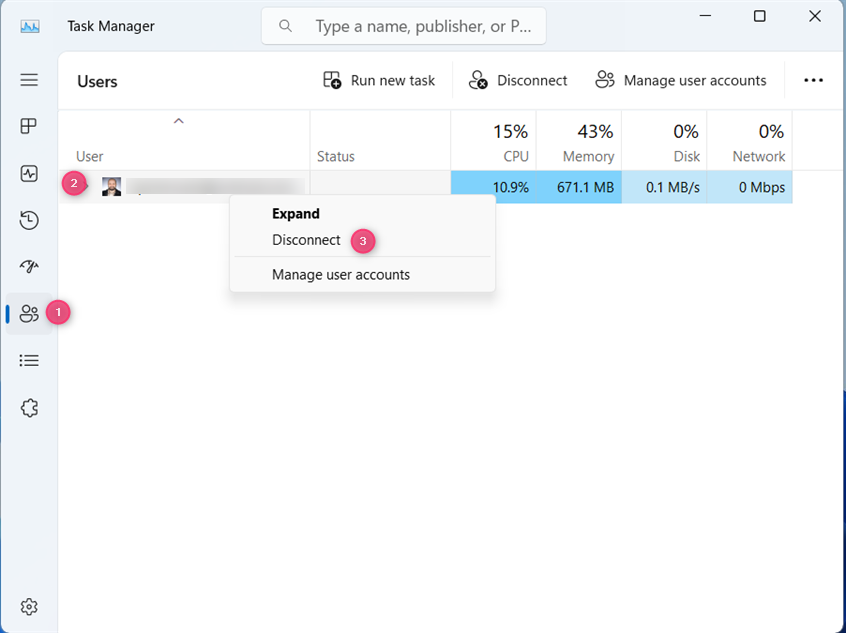
Verbindung zum Task-Manager trennen
Sie sehen dann den Sperrbildschirm. Klicken oder tippen Sie darauf und wählen Sie dann den Benutzer aus, zu dem Sie wechseln möchten.
TIPP: Wenn Sie zu viele Benutzerkonten auf Ihrem Windows 11-Computer haben, erfahren Sie hier, wie Sie ein Benutzerkonto entfernen Konto von Windows.
Wie wechseln Sie am liebsten Benutzer in Windows 11?
Jetzt kennen Sie sieben Möglichkeiten, Benutzer in Windows 11 zu wechseln. Diese Methoden funktionieren auf allen Windows 11-Geräten. von Standard-Desktop-Computern und Laptops bis hin zu Tablets und 2-in-1-Geräten. Probieren Sie sie alle aus, finden Sie heraus, welche Ihnen am besten gefällt, und lassen Sie es mich dann in einem Kommentar wissen, indem Sie die folgenden Optionen nutzen. Ich bevorzuge den Benutzerwechsel mit der Tastenkombination Windows + L. Ich finde es schnell und einfach. Was ist mit dir?
Ähnliche Artikel
Einfügen